Manuell uppdatering
När du uppdaterar objekt på en arbetsyta eller ångrar en incheckning finns det alltid en risk att ett eller flera objekt misslyckas. Det går inte att uppdatera arbetsytan om den inkommande uppdateringen från Git-grenen orsakar inkonsekvenser eller andra problem på arbetsytan som är svåra att fastställa i förväg. När ett objekt inte uppdateras stoppas uppdateringsprocessen. Om objektet som misslyckades är det första (eller enda) objektet som uppdaterades förblir arbetsytan synkroniserad med den ursprungliga grenen. Om ett objekt misslyckas efter att ett eller flera objekt har uppdaterats har du en situation där vissa objekt synkroniseras och andra inte är det. I det här fallet synkroniseras inte din arbetsyta till någon Git-gren.
Viktigt!
Den här funktionen är i förhandsversion.
En uppdatering kan misslyckas av många orsaker. Möjliga orsaker är, men inte begränsat till, följande problem:
- Beroende objekt har ändrats eller tagits bort
- Cirkulära beroenden skapades
- Objektet har bytt namn
- Ogiltiga objektdata
Kommentar
Detta är inte samma sak som konfliktlösning. Om ändringar gjordes i samma objekt i både arbetsytan och Git-grenen orsakar det en konflikt och uppdateringar inaktiveras. Den här artikeln beskriver vad du kan göra en arbetsyta misslyckas med att uppdatera även om det inte finns några direkta konflikter.
Ett felmeddelande visar vilket objekt som misslyckades och varför.
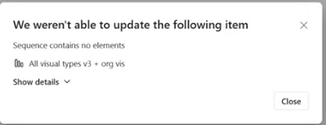
Det här felmeddelandet visas när uppdateringen misslyckas. Alla användare som försöker komma åt arbetsytan efter det ser följande fel tills uppdateringen har slutförts.
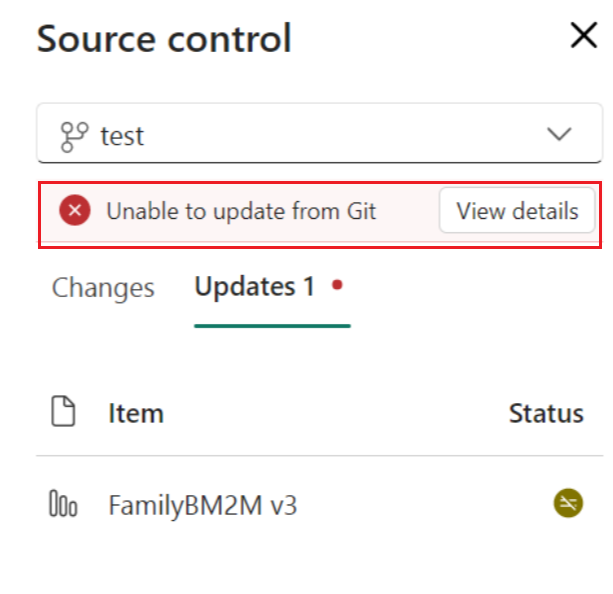
Välj Visa information för att se föregående felmeddelande.
Git-statusar när ett objekt misslyckas
Arbetsytan innehåller nu följande objekt:
- Objektet eller objekten uppdaterades före felet. Dessa objekt är identiska med objekten i git, men metadata uppdateras inte. De har git-statusen synkroniserad men med ett triangelvarningstecken.

- Objektet som misslyckades. Det här objektet har git-statusen Uppdatering krävs.
- Eventuellt objekt som inte har uppdaterats ännu när objektet misslyckades. De här objekten har inte uppdaterats än och har git-statusen Uppdatering krävs.
Statusfältet längst ned på skärmen som visar den senaste synkroniseringsstatusen är röd och anger den delvis synkroniserade statusen.

Uppdatera det misslyckade objektet
Så här uppdaterar du arbetsytan manuellt efter att den inte har uppdaterats automatiskt:
- Ta reda på vilket objekt som orsakar att uppdateringen misslyckas och vad problemet är med hjälp av den feldialogruta som anger vilket objekt som misslyckades och felmeddelandet.
- Åtgärda problemet i Git. Detta kan innebära att göra ett eller flera av följande beroende på vad problemet är:
- Återställ objektet till en tidigare version som inte misslyckas
- Redigera objektet för att lösa problemet
- Återställa ett beroende objekt som har tagits bort
- Ta bort objekt som inte stöds och som är beroende av det borttagna objektet
- Gå tillbaka till arbetsytan och uppdatera hela arbetsytan igen.
Beaktanden och begränsningar
Uppdateringsprocessen misslyckas så snart ett objekt misslyckas. Därför finns det inget sätt att veta om andra objekt i Git-grenen också är problematiska. Om du uppdaterar många objekt och mer än ett objekt är problematiskt måste du upprepa den här processen en gång för varje misslyckat objekt.
Relaterat innehåll
Feedback
Kommer snart: Under hela 2024 kommer vi att fasa ut GitHub-problem som feedbackmekanism för innehåll och ersätta det med ett nytt feedbacksystem. Mer information finns i: https://aka.ms/ContentUserFeedback.
Skicka och visa feedback för